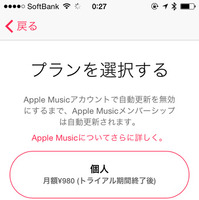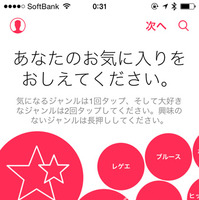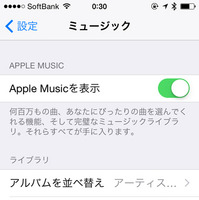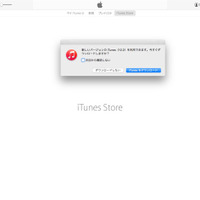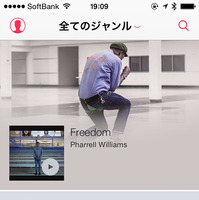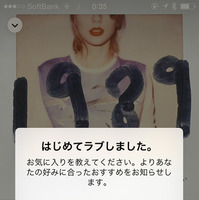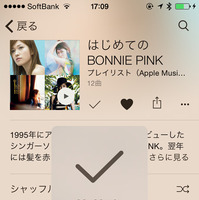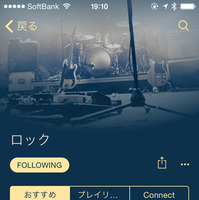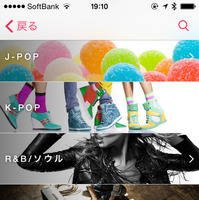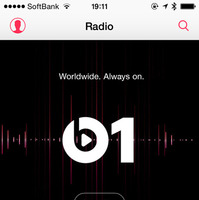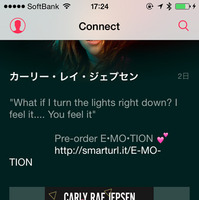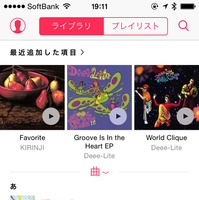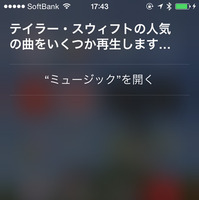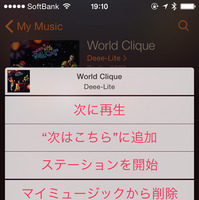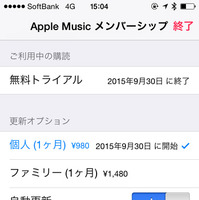まだ間に合う!! 「Apple Music」の導入方法&使い方を徹底解説!
ブロードバンド
その他
注目記事
-

ガジェットレポートは動画でチェック!RBBTODAY YouTube公式
-

「Apple Music」メンバーシップの購読をオフにするには?
-

AndroidからiOSに移行するための専用アプリ「Move to iOS」、アップルが公表
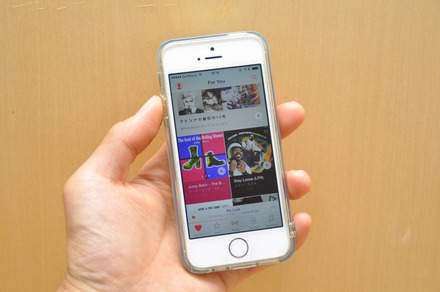
続いてApple Musicの特徴としてアップルが掲げている「レコメンド機能」を活用するための初期設定を行う。「ミュージック」アプリが独自のアルゴリズム解析によって、ユーザーが使い込むほど、手持ちの音源やお気に入りの登録内容、楽曲の再生履歴などからユーザーの音楽の趣味を学習して、ユーザーが好んで聴きそうな楽曲をレコメンドしてくれるというものだ。
この初期設定では音楽ジャンルやアーティストの好みを覚え込ませていくのだが、なかなか自分の好きなアーティストが画面に表示されないことが多いので、こちらのステップは省略して先に進んでも構わない。
以上でセッティングは終了。Apple Musicの画面が立ち上がる。
■5つのメニュータブで構成。レコメンド機能「For You」とは?
Apple Musicのメインメニューは画面の下側のエリアに並ぶ5つのアイコンに割り振られている。一番左側の「For You」はレコメンド機能の中核。セットアップの時に登録したジャンルやアーティストをもとに、ユーザーが好きそうなアーティストや音楽ジャンルのプレイリスト、楽曲などをレコメンドしてくれる。
Apple Musicを使いながら、気に入った曲やプレイリストの画面で「ハート」マークのアイコンをタップするとお気に入り(=ラブ)として登録。「チェック」のマークをタップすると「マイミュージック」に登録されるが、これもレコメンドの評価対象になる。
筆者の場合、使い始めのころは「For You」の中に自分の好きなアーティストが全然なくてガッカリしたが、使い込むうちに的を射た選曲がどんどん増えてくるので楽しくなってきた。
■新着曲や注目作品の「New」。豊富なプレイリストも
「New」のタブの中には新着の楽曲や注目作品などが並んでいる。ちなみにApple Musicのおすすめプレイリストは全音楽ジャンルごとに集められた「専門のエキスパート」が編集しているものばかりだという。
「New」のメニュー内にある「APPLE MUSIC EDITOR」に入ると、J-POPやエレクトロニック、クラシックなど音楽ジャンルごとにおすすめの楽曲やプレイリストが並ぶ。
それぞれをみていくと、確かにただ機械的に集められた楽曲という感じではなく、スパイスが効いていたり、そのジャンルやアーティストのことを知っている人がちゃんと編集しているプレイリストだなという手応えがある。
「はじめての~」シリーズのプレイリストは特に面白い試みで、知らなかったアーティストや音楽ジャンルを聞いてみたくなってくる。CDショップにある“店頭POP”のような感覚だ。
■ネットラジオ機能「Radio」は流し聴きで
インターネットラジオ機能の「Radio」には、Zane LoweをはじめとするDJの選曲を集めた「Beats 1」以外にも、「トゥデイズ J-POP」や「洋楽ヒットチャート」などの「ステーション」が並んでいる。
特にお目当てのアーティストの音楽が聴きたいわけでなく、流し聴きしながら仕事をしたいという使い方にはぴったりだ。今のところステーションの数がまだ少なく、徐々に拡充されることを待ちたい。
《山本 敦》
特集
この記事の写真
/
関連リンク
関連ニュース
-
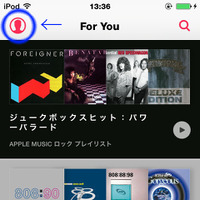
「Apple Music」メンバーシップの購読をオフにするには?
ブロードバンド -
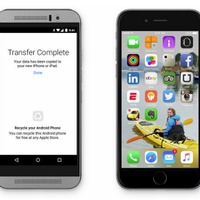
AndroidからiOSに移行するための専用アプリ「Move to iOS」、アップルが公表
エンタープライズ -

「Apple Watch」発売! アップル公式HPにユーザーガイドも公開
IT・デジタル -
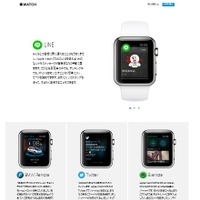
Apple Watch対応アプリ、各社が続々公開……LINE、Twitter、懐かしの「たまごっち」も
ブロードバンド -

Dover Street Market Ginza、「Apple Watch」の販売方法を発表
IT・デジタル -

アップル、軽量・極薄の新型「MacBook」をオンライン限定発売……店頭発売は未定
IT・デジタル -

Apple Watch、ヨドバシやビックカメラの一部店舗でも予約受付
IT・デジタル -

伊勢丹新宿本店に「Apple Watch」のショップがオープン!入店は完全予約制
IT・デジタル